- May -akda Abigail Brown [email protected].
- Public 2023-12-17 07:03.
- Huling binago 2025-01-24 12:27.
Maaari mong gamitin ang opisyal na Facebook mobile app upang i-update at pamahalaan ang iyong Facebook Page, ngunit may isa pang opsyon. Ang Facebook Pages Manager app ay isang standalone na app na partikular na binuo ng Facebook para sa mga admin at editor upang pamahalaan ang kanilang Mga Pahina.
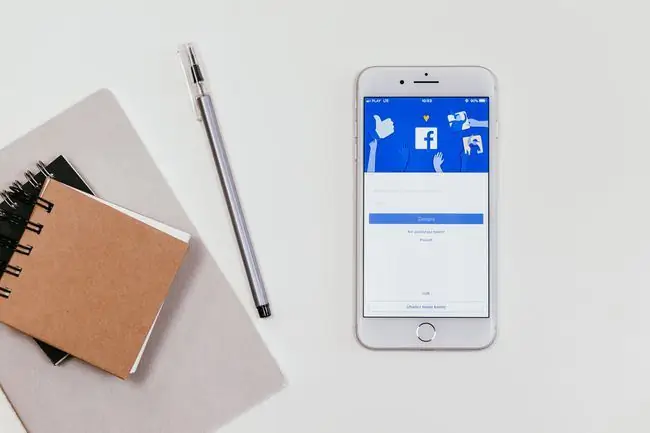
Bakit Gamitin ang Facebook Pages Manager Kapag Magagawa Mo ang Lahat Mula sa Facebook App?
Malayo na ang narating ng Facebook sa paggawa ng seksyong Mga Pahina nito na madaling maunawaan at kapaki-pakinabang. Kapag nag-navigate ka sa iyong Page sa loob ng Facebook app, makikita mo ang apat na pangunahing button sa itaas: Home, Posts, Ads, at Higit paMayroon ding field na Gumawa ng Post at snapshot ng Updates, Insights, at Recent Posts sa ilalim nito.
Ang kabaligtaran ng pamamahala sa iyong Pahina sa pamamagitan ng Facebook app ay ginagawa nitong simple ang karamihan sa mga pangunahing gawain. Ang downside ay ang hitsura nito ay walang katulad kung paano tinitingnan ng iyong mga tagahanga o tagasunod ang iyong Pahina. Walang opsyon ang Facebook app na tingnan ang Page bilang tagahanga o tagasunod.
Dito nagagamit ang Facebook Pages Manager app. Maaari mo itong tingnan at gamitin bilang isang aktwal na Pahina, katulad ng kung paano ito tinitingnan ng iyong mga tagahanga at tagasubaybay. At katulad din ng kung paano mo titingnan at pamamahalaan ang iyong Pahina mula sa Facebook.com.
Nag-aalok din ang Facebook Pages Manager app ng mas mahusay na functionality sa pamamagitan ng isang menu sa ibaba at mas mabilis na paglipat sa pagitan ng Mga Page kung namamahala ka ng marami. Sa maraming pagkakataon, maaaring mas magandang opsyon ito sa Facebook app.
Gamitin ang Facebook Pages Manager kapag:
- Gusto mong tingnan ang iyong Pahina na katulad ng kung paano mo ito tinitingnan sa Facebook.com o kung paano ito tinitingnan ng mga tagahanga at tagasubaybay (kabilang ang larawan sa cover, larawan ng Pahina, at post feed).
- Mayroon kang maraming Page na dapat pamahalaan.
- Gusto mong pamahalaan ang Mga insight, mensahe, at notification sa Page.
- Hindi mo ginagamit ang pangunahing Facebook app para sa anumang bagay maliban sa pamamahala sa iyong Mga Pahina.
Gamitin ang Facebook App kapag:
- Paminsan-minsan mong tinitingnan ang iyong Pahina sa mobile ngunit ginagawa ang karamihan sa iyong pag-post at pamamahala mula sa desktop.
- Mas interesado kang makita ang iyong mga pinakabagong insight at gumawa ng mabilis at maginhawang mga post sa mobile kaysa tingnan ang iyong Page sa paraang tinitingnan ito ng mga tagahanga at tagasubaybay.
- Mayroon ka lang isa o dalawang Page na gusto mong pamahalaan sa mobile.
- Madalas mong gamitin ang Facebook app at mas gusto mong panatilihing minimum ang bilang ng mga app sa iyong device.
Bakit hindi gamitin ang dalawa? Walang panuntunang nagsasabing kailangan mong gamitin ang isa o ang isa pa.
A Tingnan ang Mga Feature ng Facebook Pages Manager App
May limang tab ng pangunahing menu na matatagpuan sa ibaba ng app, kasama ang dalawang mahalagang opsyon sa manager sa kanang sulok sa itaas.
- tab ng Page (icon ng bandila): Tingnan ang iyong Pahina kung paano ito nakikita ng isang tagahanga o tagasunod. I-update ang iyong larawan sa cover o page na larawan, magdagdag ng button, mag-publish ng post, magbahagi ng larawan o video, gumawa ng event, i-promote ang iyong Page, at makakita ng feed ng iyong mga pinakabagong post.
- tab na Mga Pananaw sa Pahina (icon ng line graph): Tingnan ang buod ng iyong mga insight sa nakalipas na buwan, ang iyong mga pinakanakipag-ugnayan na post, ang iyong mga insight sa kaganapan, ang iyong aktibidad sa page, ang iyong pahina pagtuklas, at ang iyong madla.
- tab na Mga Mensahe (icon ng inbox): Tingnan ang iyong pinakabagong mga mensahe sa Pahina at madaling tumugon sa mga mensahe.
- tab na Mga Notification (icon ng kampanilya): Tingnan ang iyong mga pinakabagong like, komento, tag, pagbanggit, at higit pa.
- tab na Mga Tool (icon ng briefcase): Sulitin ang mga tool sa Page para sa pagbabahagi at pag-promote ng iyong Pahina.
- Pagpipilian sa menu (icon ng hamburger sa kaliwang sulok sa itaas): Tingnan ang Mga Pahina na iyong pinamamahalaan at madaling mag-toggle sa pagitan ng Mga Pahina.
- Mga Setting (kanang sulok sa itaas): I-configure ang mga pangkalahatang setting at opsyon ng iyong Page, gaya ng visibility.
Pagsisimula sa Facebook Pages Manager App
Ang Facebook Pages Manager app ay libre upang i-download para sa mga Android device mula sa Google Play at para sa iOS device mula sa App Store.
Kapag binuksan mo ang app sa iyong device, maaaring makilala nito na naka-sign in ka sa Facebook sa ibang lugar, tulad ng sa opisyal na Facebook app, kung mayroon ka nito sa iyong device. Kung hindi, hihilingin sa iyong mag-sign in sa iyong account.
Awtomatikong kinikilala ng Facebook Pages Manager ang Mga Page kung saan isa kang admin o editor at idinaragdag ang Mga Pahinang iyon. Maaari kang magpalipat-lipat sa pagitan ng Mga Pahina sa pamamagitan ng pag-tap sa icon ng menu sa kaliwang sulok sa itaas.






